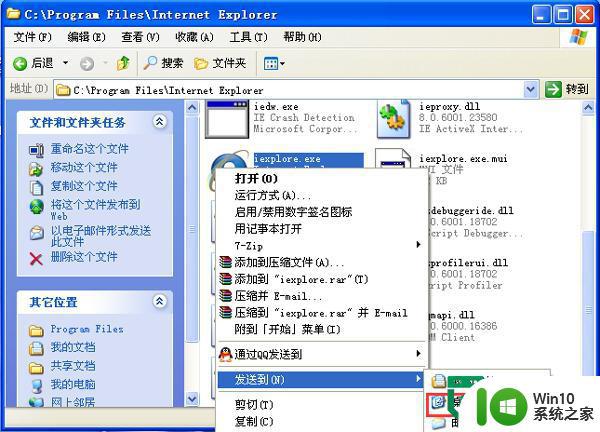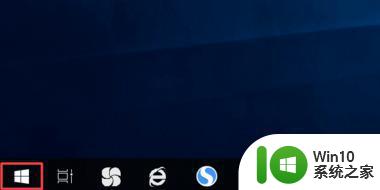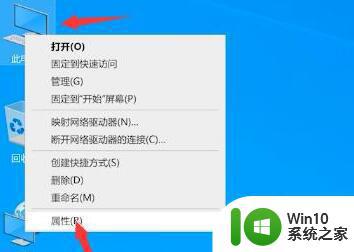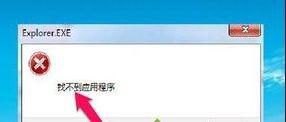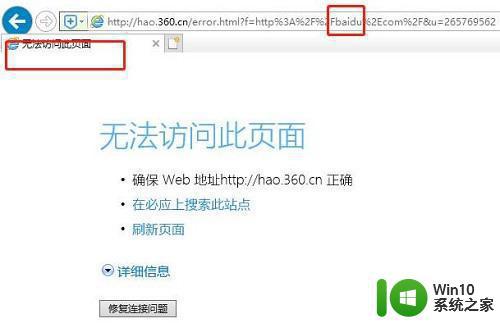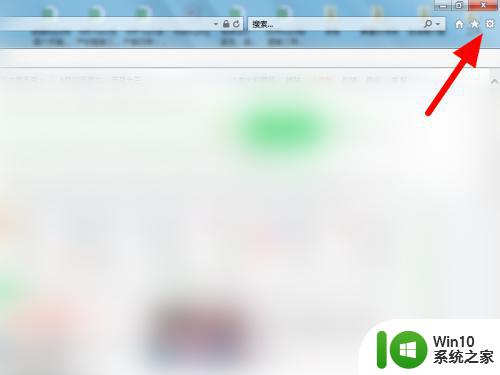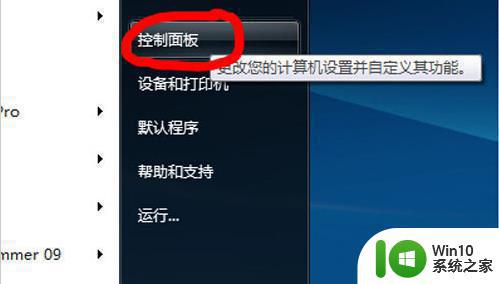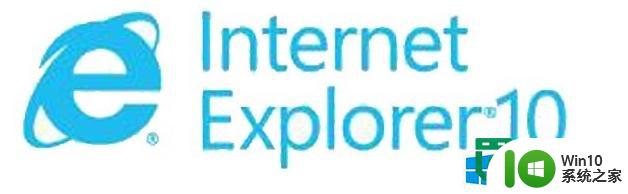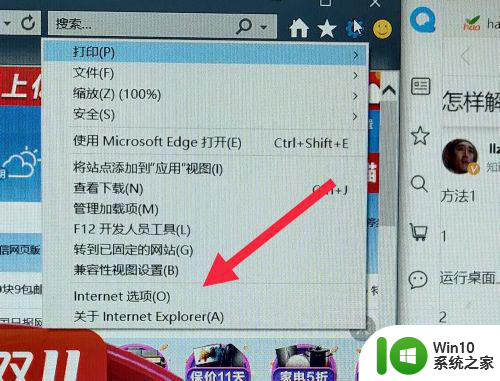桌面ie浏览器不见了的恢复方法 电脑ie浏览器不见了怎么找出来
更新时间:2023-02-16 17:59:38作者:xiaoliu
ie浏览器是系统自带的浏览工具,我们在操作电脑时经常会使用到。然而近日有小伙伴在给电脑开机后,却发现桌面上的ie浏览器不见了,这是怎么回事呢?我们又该如何将其找出来呢?别急接下来小编就来为大家分享关于电脑ie浏览器不见了的恢复方法。
恢复方法如下:
1、打开控制面板,然后选择程序和功能。
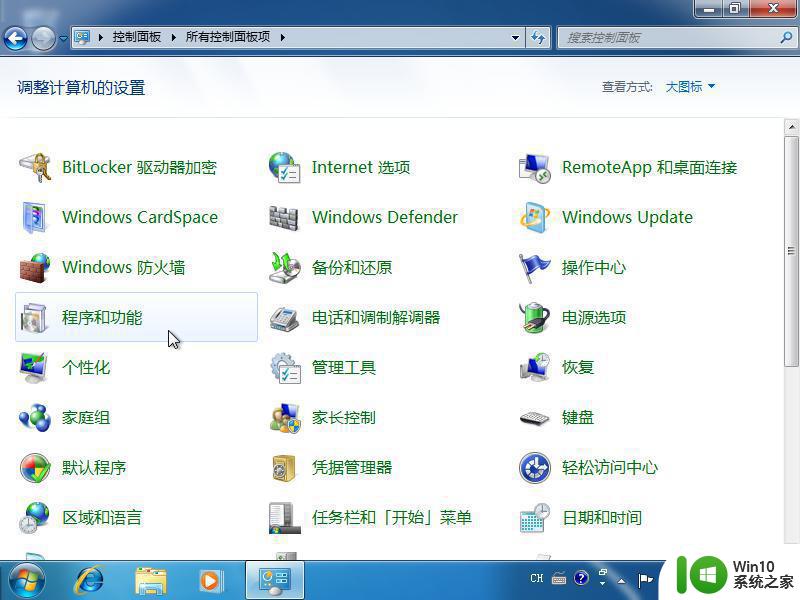
2、在左上角找到打开或关闭 Windows 功能。
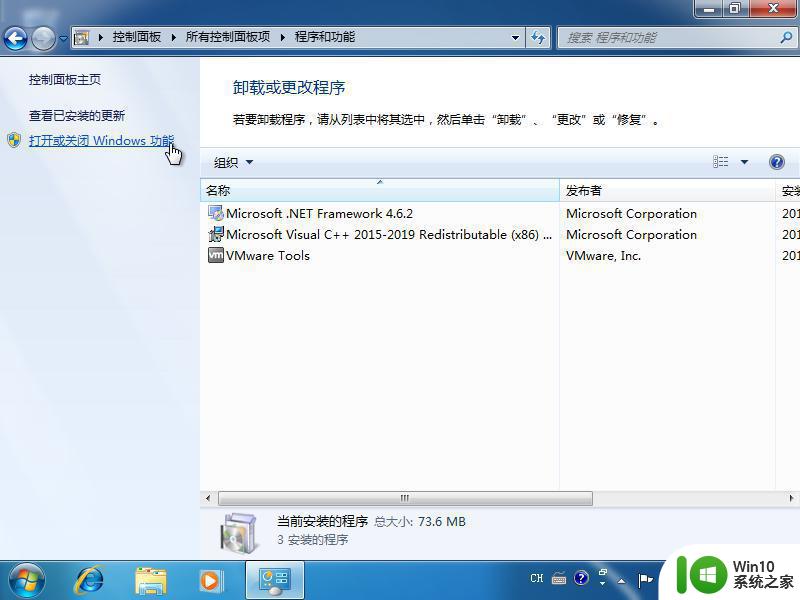
3、检查自己的Internet Explorer 8 功能是否勾选开启,如果未勾选开启。请重新开启。
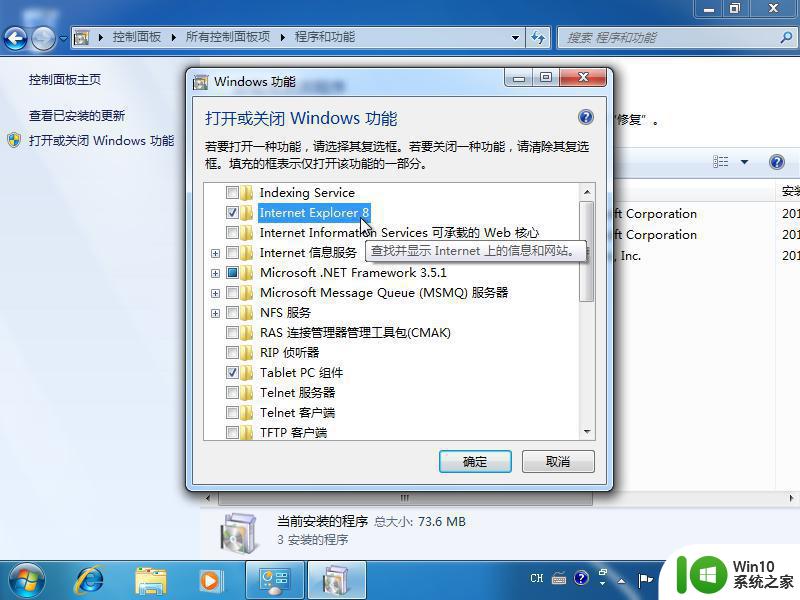
电脑ie浏览器不见了怎么找出来就为大家分享到这里啦,遇到相同情况的可以按照上面的方法来解决哦。